Il arrive que vous ne puissiez pas accéder à votre ordinateur, peut-être parce que vous avez perdu votre mot de passe Windows ou peut-être à cause de la problématique de la nouvelle mise à jour Windows. Cela arrive. Dans cet article, nous vous présentons deux façons de craquer le mot de passe Windows ou simplement de le contourner. Restez à l'écoute !
1. ESSAYER L'OPHCRACK
Ophcrack est un outil gratuit qui craque les mots de passe de connexion Windows en utilisant les hachages LM à travers les tables arc-en-ciel. Il contient une fonctionnalité intéressante qui lui permet d'importer les hachages depuis une variété de formats, y compris le dumping directement depuis les fichiers SAM de Windows. En utilisant les rainbow tables, le temps nécessaire pour craquer le mot de passe Windows est fortement réduit.
TÉLÉCHARGER OPHRACK ET CRÉER LIVE-CD / USB
Pour utiliser OPHCRACK, vous devez d'abord le télécharger et le graver sur un CD ou créer une clé USB amorçable. Selon les tables arc-en-ciel que vous prévoyez d'utiliser, le fichier image d'OPHCRACK peut contenir quelques gigaoctets de données.
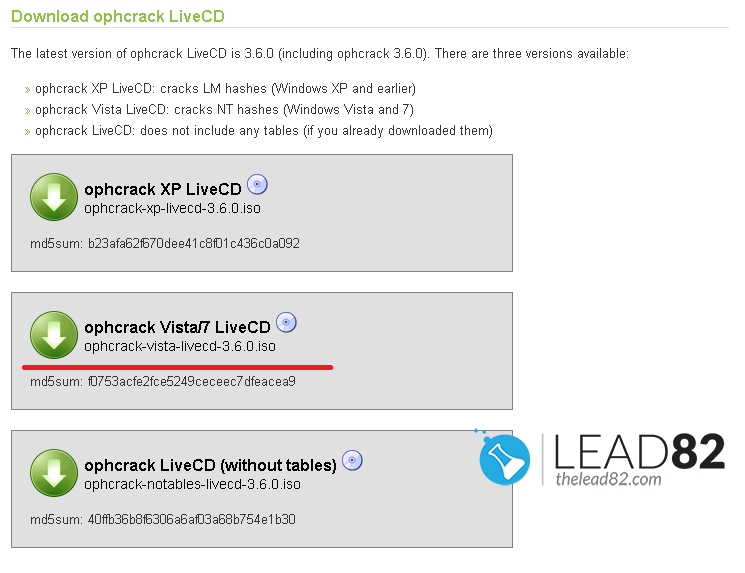
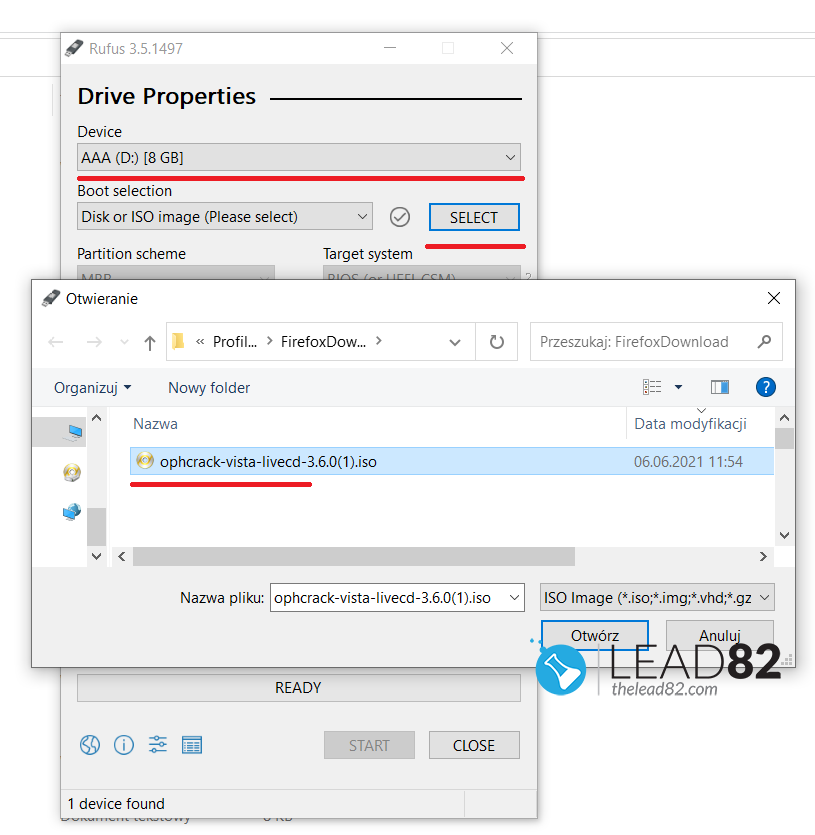
- Aller à https://ophcrack.sourceforge.io/download.php et téléchargez la version de votre choix. Pour les systèmes plus récents, il s'agit de Vista/7 LiveCD.
- Après le téléchargement, vous pouvez soit graver l'iso sur un support CD vierge, soit utiliser la fonction Rufus pour créer une clé USB ophcrack.
- Dans le cas de Rufus et de supports USB, utilisez les paramètres suivants :
- Après avoir créé la clé USB amorçable, éjectez-la de l'ordinateur, puis insérez-la dans l'ordinateur verrouillé.
- Si votre BIOS n'a pas été configuré pour démarrer à partir de l'USB, allez à BIOS SETUP (appuyez sur F2 pendant le démarrage) et réglez la première option de démarrage sur USB.
- Maintenant, démarrez votre ordinateur verrouillé et vous devriez voir le menu de démarrage du LiveCD d'Ophcrack sur votre écran avec 4 options disponibles, choisissez l'option par défaut. Mode graphique Ophcrack-automatique

Le processus de craquage du mot de passe Windows
- Maintenant Ophcrack devrait commencer à charger les détails du compte utilisateur et une fois que c'est terminé, il obtiendra la liste des comptes utilisateurs et des mots de passe.
- Chaque mot de passe craqué sera noté à la NT Pwd colonne. Veillez à noter le mot de passe et l'utilisateur correspondant (associé).
- Lorsque cela est fait, démarrez votre ordinateur avec OPHCRACK et connectez-vous simplement à l'utilisateur Windows précédemment verrouillé avec le mot de passe noté à l'étape précédente.
- Votre travail est fait, votre mot de passe Windows a été craqué !
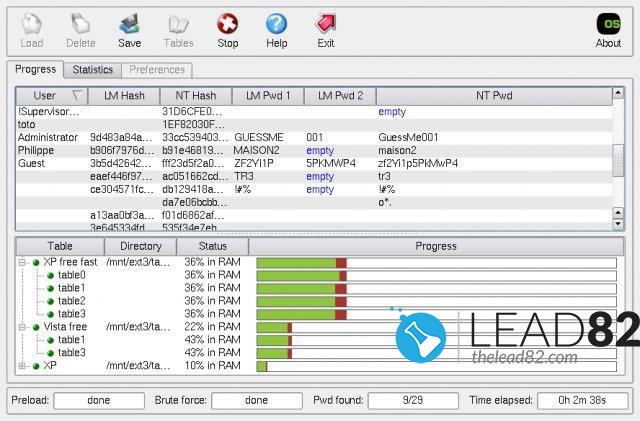
INCONVÉNIENTS / PROBLÈMES DE L'OPHCRACK
Le principal problème avec OPHCRACK est que le succès du processus de craquage dépend de la complexité du mot de passe Windows. Plus le mot de passe Windows est complexe, plus il est probable que OPHCRACK ne pourra pas le craquer ou que le processus de craquage prendra des années. Ce qui le rend complètement impraticable. Heureusement, il existe des alternatives, voir l'étape suivante.
2. UTILISER L'OUTIL KON-BOOT
KON-BOOT fonctionne différemment de OPHCRACK. Au lieu de craquer le mot de passe Windows, il le contourne simplement. Par conséquent, il n'a pas besoin de passer beaucoup de temps sur l'ensemble de la procédure. Deuxièmement, il ne se soucie pas de la complexité du mot de passe Windows, il peut contourner même les mots de passe super complexes. En outre, KON-BOOT est très petit, ce qui signifie que vous ne devez télécharger que quelques mégaoctets au lieu de gigaoctets.
Tout simplement :
- Télécharger et installez KON-BOOT sur l'USB de votre choix
- Démarrer votre machine Windows verrouillée avec KON-BOOT usb
- Attendez que le Windows soit complètement chargé
- Choisissez le compte souhaité
- Entrez un mot de passe et appuyez sur ENTER
- C'est tout, vous devriez être connecté maintenant ! Votre mot de passe Windows a été contourné.
Regardez la vidéo ci-dessous montrant kon-boot traitant le mot de passe Windows :
C'est tout pour aujourd'hui. Nous espérons que vous avez réussi à déchiffrer votre mot de passe Windows et que vous pouvez maintenant vous connecter à votre ordinateur sans problème. A la vôtre !